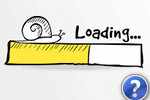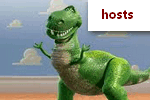Вопрос от пользователя
Добрый день.
Подскажите пожалуйста, раньше много лет Skype прекрасно работал, но в последнее время начался какой-то кошмар. Я обновил систему до Windows 10 и переустановил Skype — начала появляться ошибка, что ‘не удалось установить соединение’.
Почистил систему, переустановил программу до последней версии — ничего не помогло. Перешел обратно на семерку (прим. редакции: Windows 7) — стала появляться ошибка, что невозможно подключиться. Что за проклятие такое?
Здравствуйте!
Проклятия снимать не умею ✌, а вот со Skype такое бывает по ряду причин (неоднократно приходилось сталкиваться самому). В этой статье приведу всё самое основное, что необходимо проверить и исправить для решения подобной ошибки.
Надеюсь, Вам удастся решить проблему!
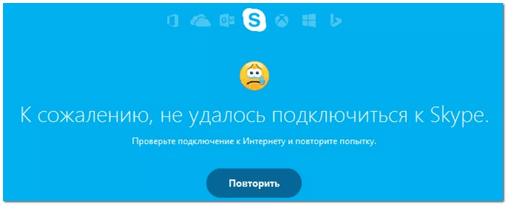
К сожалению, не удалось подключиться к Skype / Пример ошибки с подключением на Windows 10
Что делать, если Skype не удалось установить соединение
Несмотря на банальность, обязательно проверьте свои вводимые данные для авторизации. Многие просто забывают свой пароль, и вводят неверные значения. Также, возможно ваш пароль вводится не на том языке (посмотрите в трей — та ли раскладка активна ![]() ).
).
Кроме этого, обратите внимание на статус работы программы. На страничке официального сайта (вот она — https://support.skype.com/ru/status/) можно узнать как работают различные функции Skype: звонки на мобильные и стационарные телефоны, обмен сообщениями, отправка мультимедиа и т.д. В идеале напротив каждого пункта должно стоять сообщение ‘Нормальная работа’.
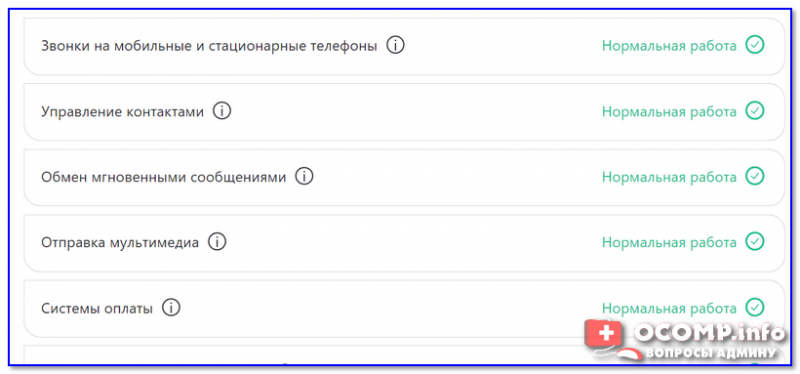
Нормально ли функционирует ПО
Пожалуй, проблема с интернет-подключением одна из самых популярных. Например, у вас мог отключиться или перезагрузиться роутер, возникнуть обрыв у Интернет-провайдера, просто появилась высокая нагрузка в сети и происходят большие потери пакетов…
Вообще, для начала, обратите внимание на значок Интернет-соединения на панели задач Windows — если на нем горит восклицательный знак (красный крестик и пр.) — то проблема на лицо.
В помощь!
Wi-Fi без доступа к интернету: горит желтый восклицательный значок в трее. Рекомендации по решению ошибки — https://avege.ru/wi-fi-bez-dostupa-k-internetu.html

Пример ошибки, при наведении на значок Wi-Fi, Windows сообщает, что он без доступа к интернету…
Попробуйте просто открыть какой-нибудь сайт в браузере, посмотрите загрузиться ли он…
Также рекомендую ознакомиться с одной моей статьей по проверке скорости сети, ссылка ниже.
О том, как проверить текущую скорость Интернет-соединения — https://avege.ru/kak-uznat-skorost-interneta.html
Еще одна очень популярная причина — это использование старых версий программы (которые более не могут соединиться с сервером). Многие намеренно не обновляют Skype так как привыкли к какой-то конкретной версии. Тем более, что в современных версиях дизайн на самом деле (на мой взгляд) выглядит не лучшим образом.
Кстати, многие пользователи просто даже не задумываются — скачали один раз установочный файл программы, сохранили его на диск и годами при переустановке программы — используют этот файл…
Чтобы узнать, какая версия Skype самая новая на текущий день, можно сделать так:
- зайти на официальный сайт программы: https://www.skype.com/ru/get-skype/,
- после нажать по ссылке ‘Скачать Skype для Windows’: при появлении окна загрузки (или предложения сохранить) — увидите название файла с версией программы (см. скрин, 8.4).
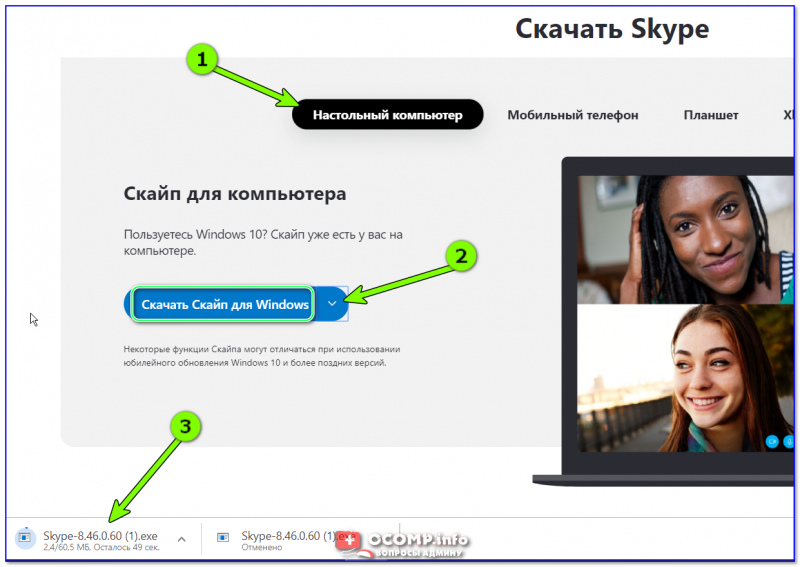
Загрузка актуальной версии Skype
В общем-то, рекомендую следующий порядок действий:
- сравниваете версии своей установленной программы с последней, доступной на официальном сайте,
- если программа устарела — удалите ее полностью с компьютера. Лучшие прибегнуть к специальному софту, подробно описывал, как и что, здесь: https://avege.ru/programma-dlya-udaleniya-programm.html,
- затем скачайте и установите последнюю версию Skype (ссылка на официальный сайт приведена выше).
В некоторых случаях Skype не может установить соединение из-за брандмауэра (или антивируса), который просто блокирует работу программы. Поэтому, на время проверки и поиска причин проблемы — выключите антивирус и встроенный в Windows брандмауэр.
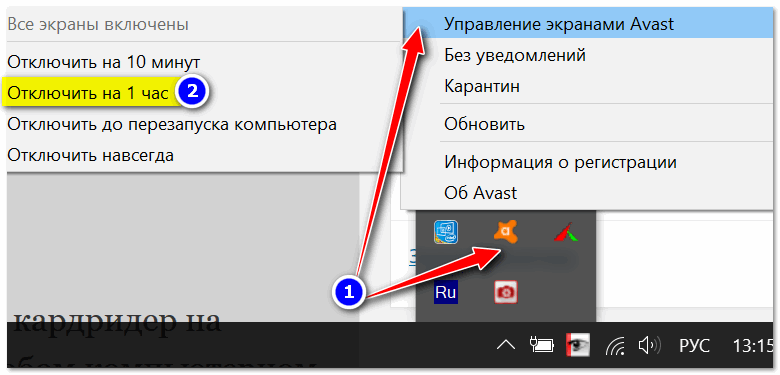
Отключение антивируса Avast на 1 час (в качестве примера)
Примечание: для отключения, встроенного в Windows брандмауэра — зайдите в панель управления в раздел: Система и безопасность\Брандмауэр Windows.
Затем просто отключите его, воспользовавшись ссылкой слева в меню (см. скриншот ниже).
Включение/отключение брандмауэра Windows / Панель управления в Windows 10
Если все предыдущие инсинуации не дали никакого результата (что странно) — возможно ваша система заражена каким-нибудь вирусом (рекламным ПО и др. заразой). Рекомендую проверить полностью компьютер не только классическим антивирусом, но и сторонними программами (ссылку на инструкцию привожу ниже).
Инструкция! Как удалить вирусы с компьютера, если антивирус их не видит — https://avege.ru/esli-antivirus-ne-vidit-virusov.html
Есть еще один момент.
Возможно, вируса уже на вашем компьютере нет, но он мог успеть испортить системный файл hosts (примечание: многие антивирусы при лечении ПК не восстанавливают его). А между тем, он оказывает большое влияние на работу в сети. Ссылка на инструкцию, как его восстановить, можете найти ниже.
В помощь! Как изменить и восстановить файл hosts — https://avege.ru/kak-izmenit-i-vosstanovit-fayl-hosts.html
При переустановке Skype (особенно, если вы удаляли программу не с помощью специальных утилит) не всегда очищается системная папка с некоторыми файлами конфигурации программы. Поэтому, рекомендую ее попробовать очистить. Для этого:
- закройте Skype,
- нажмите сочетание кнопок Win+R — должно открыться окно ‘Выполнить’,
- далее введите команду: %appdata%\skype и нажмите OK,
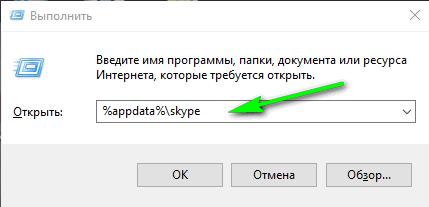
Открываем папку с файлами конфигурации
- в открывшейся папке удалите все файлы и папки, затем запустите Skype. Проблема должна устраниться…
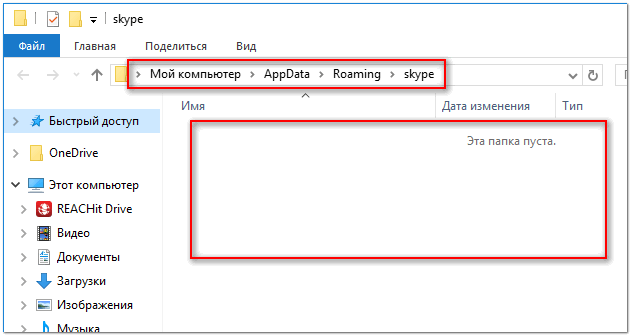
Удаляем из папки все лишнее!
Иногда, сервер Skype падает, и тогда не удается установить с ним связь не только вам, а еще сотням и тысячам других пользователей. Такое, конечно, случается не часто, но случается 👀,.
Обычно, если есть такая проблема — о ней можно узнать на официальном сайте, там же будут указаны примерные сроки восстановления. Также, как вариант, спросите нет ли проблем с подключением у ваши знакомых, друзей.
Обновление от 2019г.
Возможно, что некоторые IP-адреса Skype попали в черный список вашего Интернет-провайдера и теперь он для вас недоступен (так было одно время, когда активно блокировался ‘Телеграмм’). Попробуйте использовать VPN…
Если речь идет о ОС Windows 10 (особенно тем, кто пользуется старыми релизами и не обновляет их), то рекомендую попробовать следующий ‘рецепт’:
- сначала удалить все предыдущие версии Skype (в том числе проверить вручную папку, где был установлен ранее Skype, чтобы ничего не осталось),
- далее скачать и установить с официального сайта (https://www.skype.com/ru/get-skype/) последнюю версию Skype (на текущий момент v.8.4),
- затем выйти или свернуть её,
- далее зайти на сайт (в единую учетную запись Microsoft),
- ввести в логин и пароль, авторизоваться,
- подтвердить учетную запись на любой почтовый ящик,
- выйти и снова зайти в Skype,
- ввести свой логин, пароль — должно всё заработать!